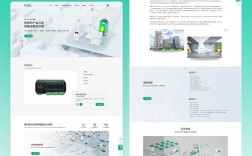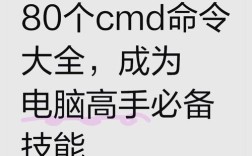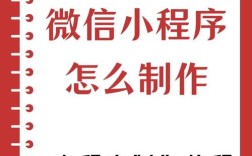提高PS做图效率是许多设计师和创意工作者持续追求的目标,尤其在处理复杂项目或应对紧迫 deadlines 时,效率提升不仅能节省时间,更能优化工作流程,释放创造力,以下从多个维度详细探讨如何提升PS做图效率,涵盖工具技巧、工作习惯、资源整合及心态调整等方面。

掌握核心工具与快捷键,减少重复操作
快捷键是提升效率的基础,熟练使用快捷键能大幅减少鼠标操作时间,让工作流程更流畅,常用快捷键包括Ctrl+Z(撤销)、Ctrl+Alt+Z(历史记录面板多步撤销)、Ctrl+T(自由变换)、Ctrl+J(复制图层)、Ctrl+D(取消选区)等,针对不同工作场景,还可自定义快捷键,例如将常用滤镜或动作设置为特定组合键,避免反复查找菜单,钢笔工具、选区工具、蒙版工具等核心功能的精准操作,也能减少反复调整的时间,建议通过专项练习强化肌肉记忆,达到“手随心动”的境界。
善用图层样式与智能对象,实现非破坏性编辑
非破坏性编辑是效率提升的关键,它允许在不修改原图层的情况下调整效果,避免重复劳动,图层样式(如投影、内发光、渐变叠加等)可保存为预设,右键点击图层样式选择“创建图层样式”,下次应用时直接拖拽即可,避免重复设置参数,智能对象则能嵌入外部文件(如AI、EPS),在PS中双击即可编辑源文件,修改后自动更新,同时智能滤镜支持无损调整,避免传统滤镜的像素化破坏,处理LOGO或复杂图形时,转换为智能对象后缩放不会失真,且可随时调整滤镜强度,极大提升灵活性。
批量处理与动作功能,自动化重复任务
面对大量相似图片处理需求(如加水印、调整尺寸、统一色调),PS的“动作”和“批处理”功能能实现自动化操作,通过“动作”面板录制操作步骤(如打开图片→调整色阶→添加文字→保存),保存为动作序列;使用“文件→自动→批处理”,选择动作、目标文件夹及输出选项,即可一键处理整个文件夹的图片,电商设计师需要为100张商品图统一添加白底和标签,录制动作后批处理可在10分钟内完成,而手动操作可能需要数小时,第三方插件如“GuideGuide”能辅助快速创建网格和参考线,提升排版效率。
优化工作界面与文件管理,减少干扰
混乱的工作界面会分散注意力,降低操作效率,建议自定义工作区:关闭不必要的面板(如“颜色”“属性”等),仅保留“图层”“通道”“路径”等核心面板,通过“窗口→工作区”保存常用布局,文件管理方面,建立清晰的命名规则(如“项目_日期_版本号.psd”),并使用图层组(Group)分层管理内容(如“背景层”“文字层”“素材层”),方便快速定位和修改,对于大型文件,可启用“图层压缩”功能(编辑→首选项→文件处理),减少内存占用,避免卡顿。

利用预设、资源库与插件,减少重复设计
高效设计往往建立在“复用”基础上,PS内置的预设(如画笔、渐变、图案)可自定义保存,例如将常用的渐变或纹理保存为预设,下次直接调用,素材库方面,借助Adobe Stock、Pinterest等平台收集高质量素材,分类整理至“库”面板,实现快速拖拽使用,插件是效率提升的“加速器”,如“Retouch4me”系列插件可一键磨皮、抠发,“Topaz Labs”用于AI增强画质,“Coolorus”辅助配色管理,合理选择插件能减少50%以上的重复劳动。
调整系统设置与硬件配置,保障运行流畅
软件效率离不开硬件支持,建议为PS分配足够内存(建议16GB以上),将暂存盘设置为固态硬盘(SSD),并关闭后台程序避免占用资源,在PS首选项中,可优化性能(编辑→首选项→性能):调整“历史记录状态”为50步左右(过大会占用内存),启用“使用图形处理器”加速渲染,勾选“后台清理”自动释放内存,定期清理PS缓存(编辑→首选项→文件处理→暂存盘)和系统垃圾,避免因缓存堆积导致卡顿。
培养高效工作习惯,避免无效操作
除了工具和技巧,工作习惯直接影响效率,明确设计需求:在开始前梳理目标、尺寸、风格等,避免中途反复修改;善用参考线与网格(视图→显示→网格),确保排版精准;遵循“从整体到局部”原则,先确定大色调和布局,再细化细节,避免陷入局部调整而忽略整体效果;定期保存文件(Ctrl+S),并设置“自动保存”(编辑→首选项→文件处理),防止意外崩溃导致数据丢失。
持续学习与经验积累,突破效率瓶颈
PS功能迭代快,新版本常推出效率工具(如PS 2023的“神经滤镜”),建议关注官方教程或行业博主学习新功能,总结个人经验:记录常见问题的解决方法(如“如何快速抠透明背景”“批量更换字体”),形成自己的“工作手册”,通过刻意练习(如每天用30分钟练习一个新工具),逐步提升操作熟练度,从“会用”到“精通”,最终实现效率质的飞跃。
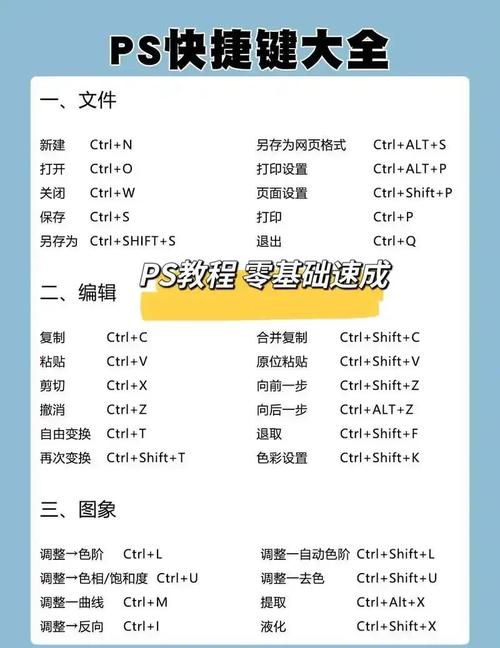
相关问答FAQs
Q1:如何快速处理大量图片的尺寸调整和加水印?
A1:使用PS的“动作”和“批处理”功能,录制动作:打开一张图片→执行“图像→图像大小”设置目标尺寸→使用文字工具添加水印→保存为JPEG格式→停止录制,打开“文件→自动→批处理”,选择录制的动作、源文件夹(待处理图片)和目标文件夹(输出位置),点击“确定”即可自动批量处理所有图片,可使用“图像处理器”(文件→自动→图像处理器)直接选择多张图片并应用动作,操作更便捷。
Q2:PS文件卡顿、运行缓慢如何解决?
A2:可从硬件、软件设置、文件管理三方面优化:硬件上,确保内存≥16GB,暂存盘设置为SSD,并关闭其他占用内存的程序;软件设置中,打开“编辑→首选项→性能”,降低“历史记录状态”,勾选“使用图形处理器”并调整“滑块”至80%左右,启用“后台清理”;文件管理上,合并相似图层(避免过多图层),删除不需要的图层和通道,定期清理PS缓存(编辑→首选项→文件处理→暂存盘),或将大型文件拆分为多个小文件处理,若仍卡顿,可尝试重置PS首选项(启动时按住Ctrl+Alt+Shift)或检查是否插件冲突。